这篇教程Photoshop画笔工具制作彩色文字人像海报设计教程写得很实用,希望能帮到您。
效果图制作主要分为三大部分:首先把人像的暗部,中间调,头发高光分层选出,并填充相应的颜色;然后定义一些文字画笔,在人像区域刷上密集的文字,再控制文字显示范围得到初步文字人像;后期给文字上色,局部增加一些标题字,得到想要的效果。最终效果 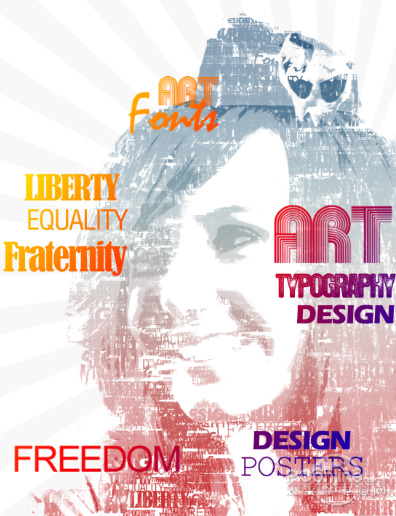
1、首先打开photoshop,将人物肖像图导入。一般情况下,会对导入的图像进行润饰,令图像的光暗和色彩效果更加鲜艳。这里,选择“图像>调整>亮度/对比度”,将亮度和对比度调高。效果如下图所示。 
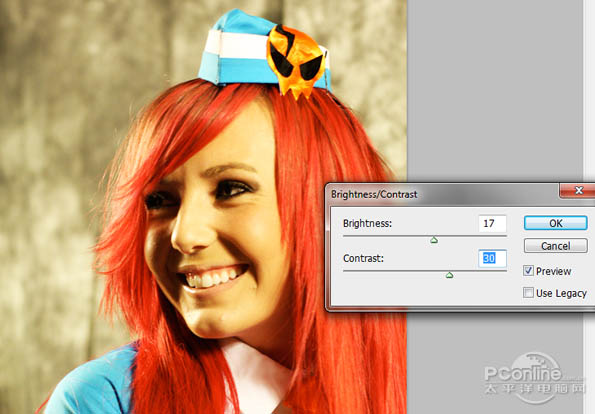
2、执行菜单“选择>色彩范围”,选择暗调。设置如下图所示。 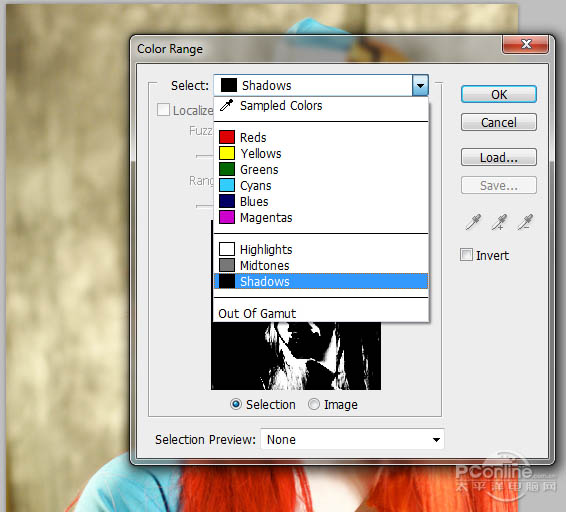
3、将图像阴影部分选择后,按“Ctrl+J”复制阴影部分到新图层。操作示意如下图所示。 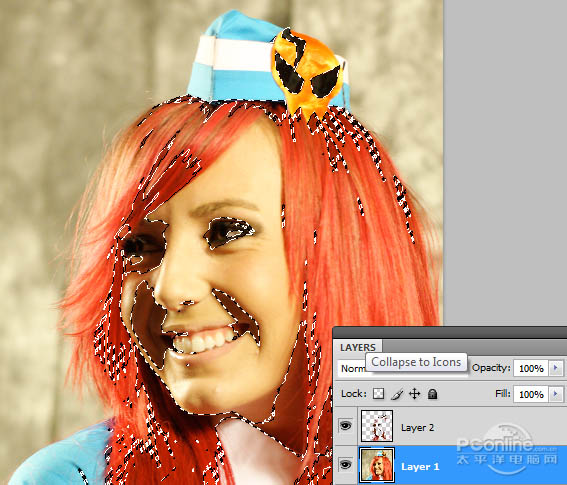
Photoshop制作梦幻的情人节火焰心形设计教程
Photoshop美化教程:给水边小镇图片加上晨曦效果 |

